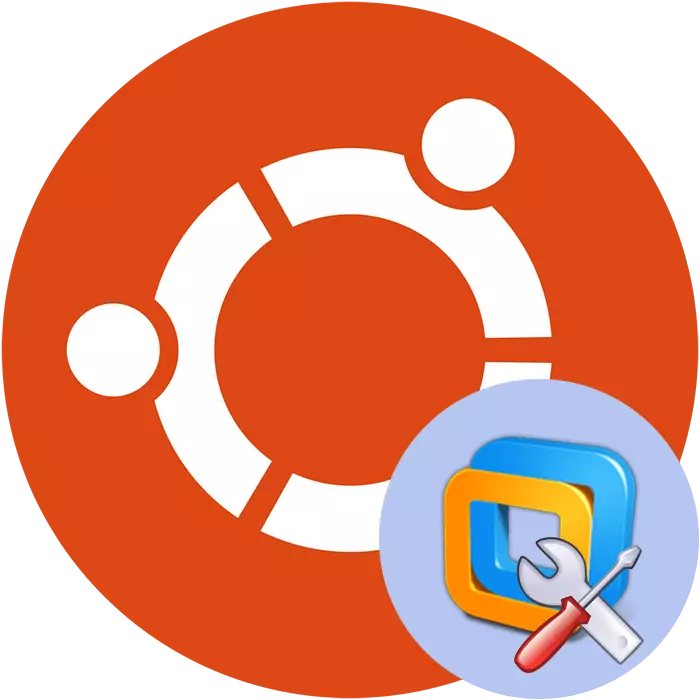
VMware Mops සංරචකය සැලසුම් කර ඇත්තේ ආගන්තුක මෙහෙයුම් පද්ධතියේ ක්රියාකාරිත්වය ප්රධාන වශයෙන් මෙන්ම අථත්ය යායේ ක්රියාකාරිත්වය වැඩි දියුණු කිරීම සඳහා ය. මෙම මෙවලම VMware AppStation වැඩසටහනේ භාවිතා වේ. ඔබ දන්නා පරිදි, මෙම මෘදුකාංගය උබුන්ටු මෙහෙයුම් පද්ධතිය භාවිතා කරන පරිගණකවල සහ පරිගණක සඳහා ලබා ගත හැකිය. VMware මෙවලම් ස්ථාපනය කිරීමේ අවශ්යතාවයට මුහුණ දෙන මෙම වේදිකාවේ භාවිතා කරන්නන්, මෙම ලිපියේ ඉදිරිපත් කර ඇති කාර්යය ක්රියාත්මක කිරීම සඳහා ක්රම දෙකක් පිළිබඳව ඔබම හුරුපුරුදුවා.
උබුන්ටු හි VMware මෙවලම් ස්ථාපනය කරන්න
අවාසනාවකට මෙන්, පෙරනිමියෙන්, සඳහන් කළ සංරචකය අථත්යකරණ යන්ත්රයේ කොටසක් නොවේ, ආගන්තුක මෙහෙයුම් පද්ධතියක් එක් කරන විට එක් එක් පරිශීලකයෙක් සෑම පරිශීලකයෙකුටම අවශ්ය ලිපිගොනු ආගන්තුක ලෙස අවශ්ය ලිපිගොනු නිසි ලෙස සකසා ගත යුතුය. එවැනි ක්රම දෙකක් තිබේ, ඒ සෑම එකක්ම යම් තත්වයකට උපරිම වශයෙන් ප්රයෝජනවත් වේ. අපි ඒ සෑම එකක්ම සවිස්තරාත්මකව සලකා බලමු.ක්රමය 1: අත්පොත එකතු කිරීම පුස්තකාල
පළමුවෙන්ම, අපි VMware පද්ධතියේ අත්පොත එකතු කිරීමේ මාතෘකාව උබුන්ටු පද්ධතියට එකතු කරන්නෙමු. පරිගණකයේ අන්තර්ජාලයට පිවිසිය නොහැකි මෙම පරිශීලකයින්ට මෙම විකල්පය ප්රයෝජනවත් වේ. එබැවින් පැකේජ වෙනත් උපාංගයකින් ෆ්ලෑෂ් ඩ්රයිව් එකක බාගත කළ හැකි අතර පසුව ඒවා අපේක්ෂිත පරිගණකයට එක් කළ හැකිය. වෛරස් ආසාදනය වීම වළක්වා ගැනීම සඳහා ඔවුන්ගේ නිල ගබඩා පහසුකම පිළිබඳ ලිපිගොනු බාගත කිරීම අපි නිර්දේශ කරමු.
උබුන්ටු සී නිල වෙබ් අඩවිය සඳහා VMware Puss පැකේජ බාගන්න
- නිල VMware ගොනු ආචයනයට පිවිසීමට ඉහත සබැඳිය වෙත යන්න. එහි "උබුන්ටු" නාමාවලිය තෝරන්න.
- ඔබගේ ප්රොසෙසරය I386 කර්නලයේ සඳහන් කර ඇත්නම්, සුදුසු නාමාවලිය මත ක්ලික් කරන්න, එසේ නොමැතිනම් "ද්විමය-AMD64" වෙත යන්න.
- විවෘත කරන ලද ෆෝල්ඩරයේ අථත්යකරණ යන්ත්රයේ සාමාන්ය ක්රියාකාරිත්වය සඳහා අවශ්ය සංරචක සියල්ලම තිබේ. බාගත කිරීම සඳහා මෙවලම් කට්ටලයක් පමණක් නොවේ. කෙසේ වෙතත්, ඔබට වෙනත් කිසිවක් අවශ්ය නොවන්නේ නම්, එය ස්වයංක්රීයව බාගත කිරීම ආරම්භ කිරීම සඳහා ගොනුව මත ක්ලික් කිරීම ප්රමාණවත් වේ.
- ගොනු මගින් සම්භාව්ය කොන්සෝලය හරහා ගොනු පහසු කිරීම හා ස්ථාපනය කිරීම, නමුත් සමහර විට පරිශීලකයින් මව් වස්තු ෆෝල්ඩරයේ මාවත නොදැන සිටිති. අවශ්ය විටෙක, මෙම තොරතුරු ගොනු කළමනාකරු හරහා සොයා බලන්න. මෙය සිදු කිරීම සඳහා, නිවසේ ෆෝල්ඩරය විවෘත කර VMware මෙවලම් ලේඛනාගාරය තැන්පත් කරන ලද ස්ථානයට යන්න.
- PCM ලේඛනාගාරය ක්ලික් කර "ගුණාංග" තෝරන්න.
- "ප්රධාන" කොටසේ "මව් ෆෝල්ඩරය" වෙත අවධානය යොමු කරන්න. මෙම මාර්ගය මතක තබා ගන්න.
- නිදසුනක් ලෙස, "පර්යන්තය" ඕනෑම පහසු ආකාරයකින් දියත් කරන්න, උදාහරණයක් ලෙස, උණුසුම් යතුර Ctrl + Alt + T හි මෙනුවක් හෝ පින්ච් එකක් හරහා.
- පරිශීලකයා පරිශීලක නාමය වන සීඩී / HODE / පරිශීලක / ෆෝල්ඩරය ඇතුළත් කිරීමෙන් සම්මත විධානය භාවිතා කර හුරුපුරුදු මාවත අනුගමනය කරන්න, එවිට සංරක්ෂිතය සමඟ මූල නාමාවලියෙහි නම වේ.
- දැන් ඔබ මවුපියාවේ නාමාවලියට යාමට සරලම ක්රමය ගැන දන්නවා. අනාගතයේ දී ගොනු අනුකූලතාවයකින් කිසිදු දෝෂයක් ලබා නොගැනීම සඳහා පද්ධති ගබඩාවන් කෙලින්ම යාවත්කාලීන කිරීම ආරම්භ කරමු. සුඩෝ APT-Get-get update විධානය අමතන්න, Enter යතුර ක්ලික් කර RORT ප්රවේශය ලබා දීම සඳහා මුරපදය ඇතුළත් කරන්න.
- බාගත කිරීම අවසන් වූ පසු, සුඩෝ උචිත ලෙස සංවර්ධනය කිරීමෙන් පද්ධතිය වඩාත් ගෝලීය මට්ටමින් යාවත්කාලීන කරන්න.
- පැකේජය වින්යාස කරන විට, විකල්පය D.
- සමහර යාවත්කාලීන කිරීම් බලාත්මක වන්නේ පරිගණකය නැවත ආරම්භ කිරීමෙන් පසුව පමණි, එබැවින් සුඩෝ ෂෝඩවුන්-ආර් දැන් ඇතුළත් කළ යුතුය.
- නැවත ආරම්භ කිරීමෙන් පසු, UBUNTU හි වැදගත් අමතර සංරචකයක් ස්ථාපනය කරන්න, ඒවා යාවත්කාලීන කිරීම් සමඟ යාවත්කාලීන කිරීම් සමඟ එකතු කර ඇත, සුඩෝ ඇප්ට් ලබා ගැනීමේ ස්ථායිතයා ගොඩනැගීම හරහා එකතු කර ඇත.
- පෙර පියවරක් මෙන් මෙන්ම, විවිධාකාර ඩී දැක්වෙන ආකාරයට පැකේජ එකතු කිරීම තහවුරු කරන්න.
- මව් ලේඛනාගාරයේ ෆෝල්ඩරයට ආපසු යන්න, සහ VMVFZ VMware-Temware-Templay-Temport-crent -c / tmp / tmp / tmp / tmp / tmp /, VMware-Tosp - C / TMP /, VMware-Tosp Appline විසින් .TAR.GZ - ලේඛනාගාරයේ නම. සමහර විට එය වෙනස් විය හැකිය, එබැවින් ඉවත් කිරීම පිළිබඳ ගැටළු වළක්වා ගැනීම සඳහා ලිවීමේ නිරන්තරයෙන් අනුගමනය කරන්න.
- සුදර්ල් /tmp/vmwarware-toss-dmware/vmware.pl.pl හරහා දැනටමත් භාවිතයට නොගත් මෙවලම් ස්ථාපනය කරන්න.
- ස්ථාපනය අවසානයේ, පරිගණකය නැවත ආරම්භ කරන්න: සුදොෂුට්ඩවුන් - දැන්.


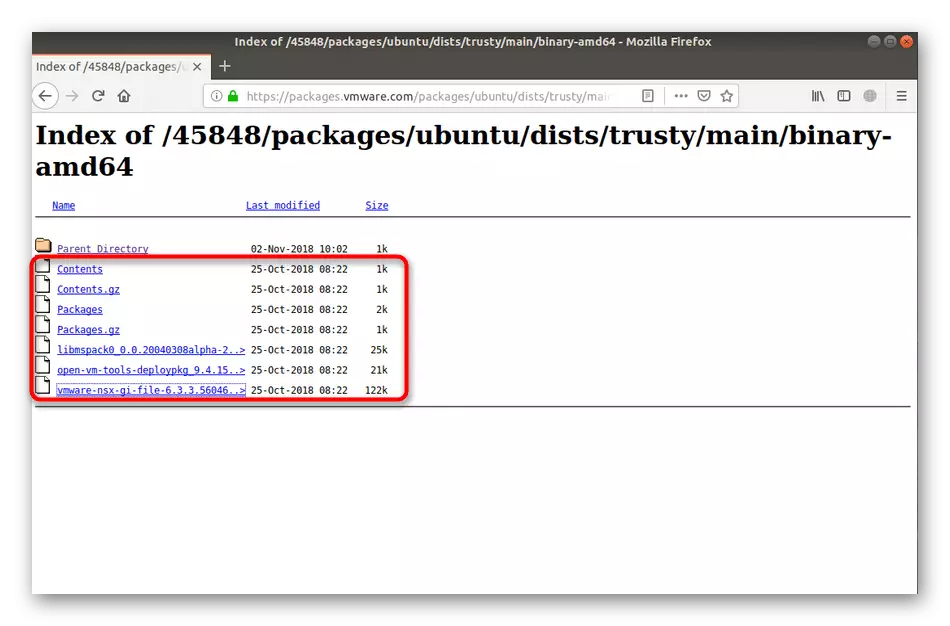
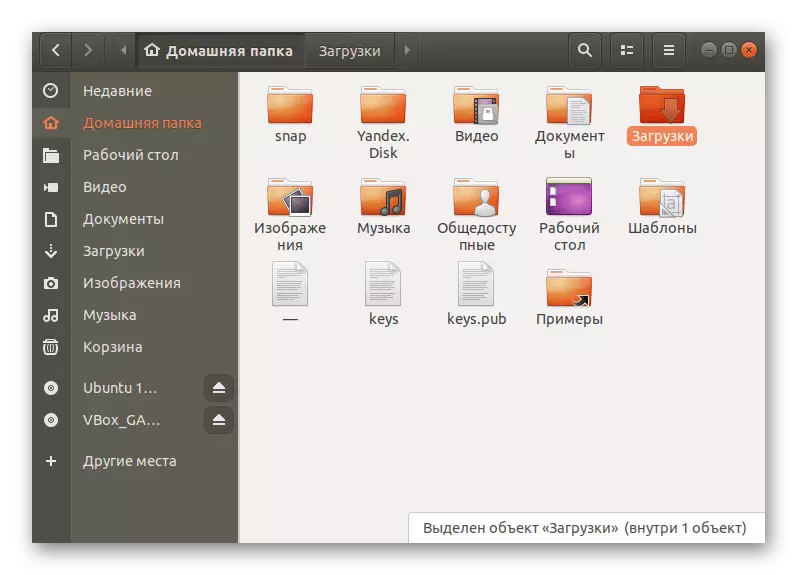
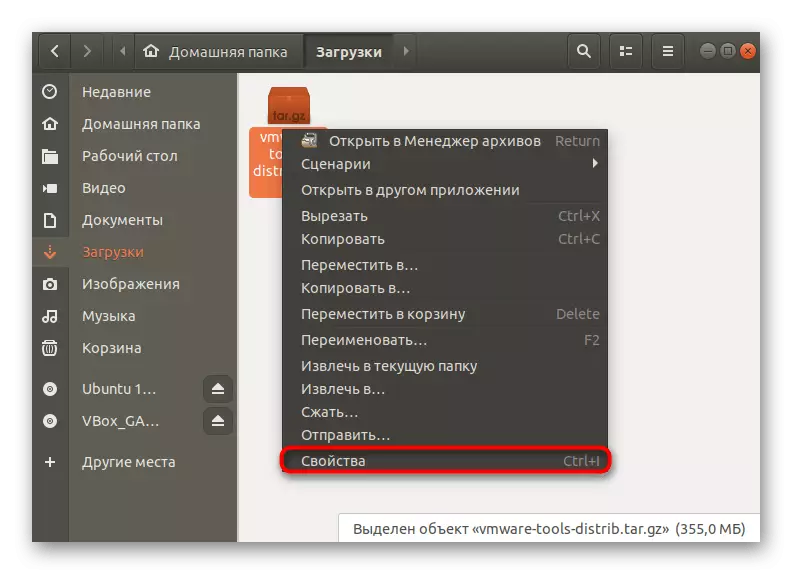
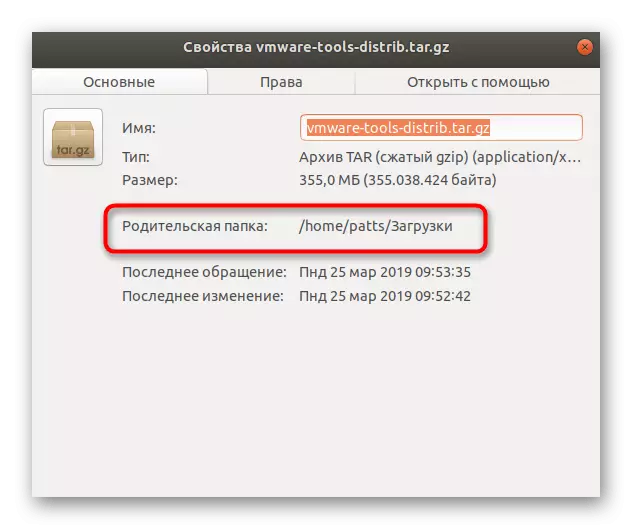
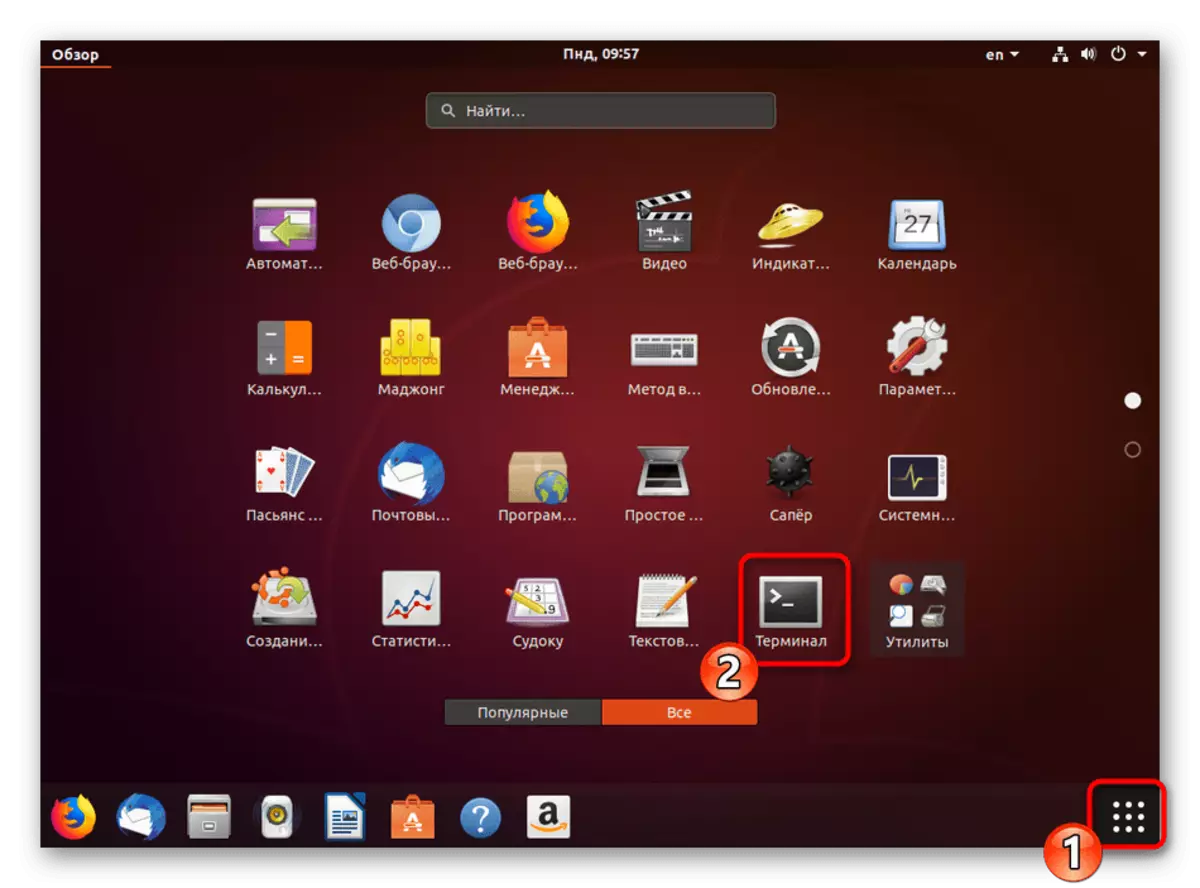
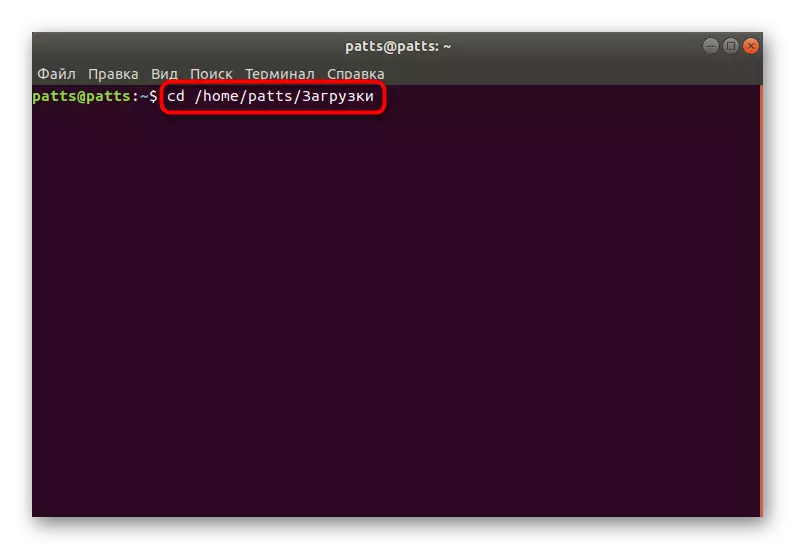
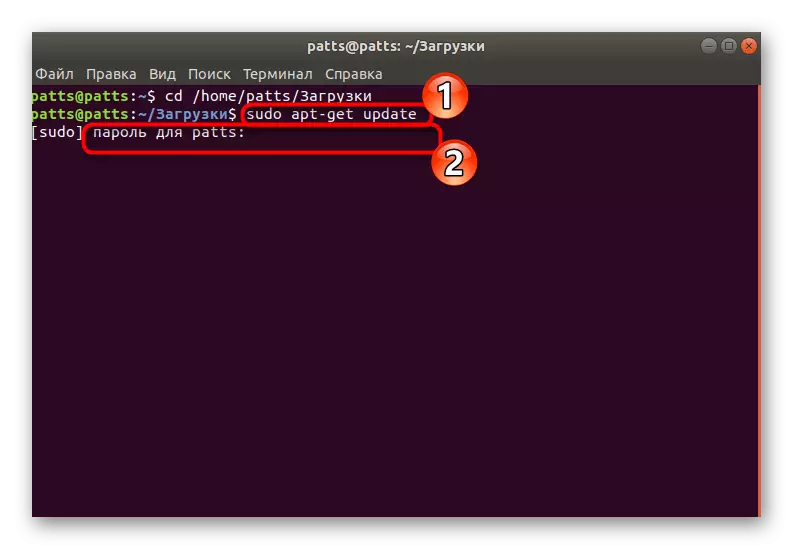
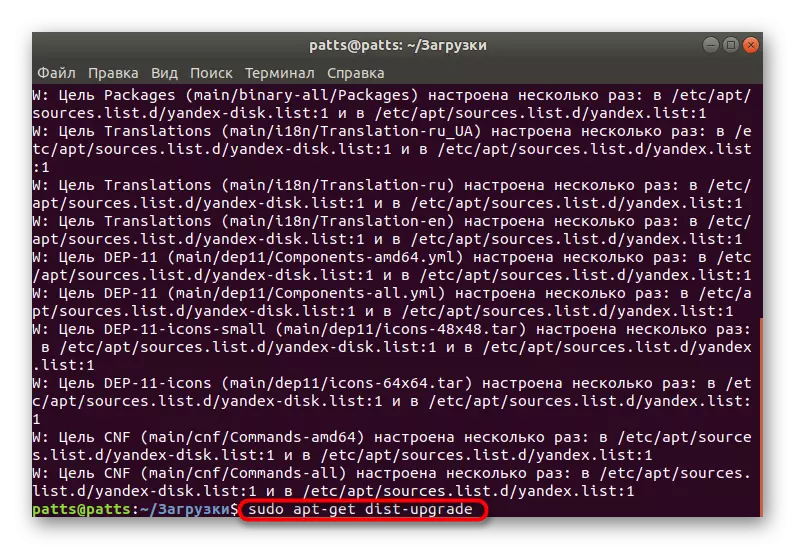


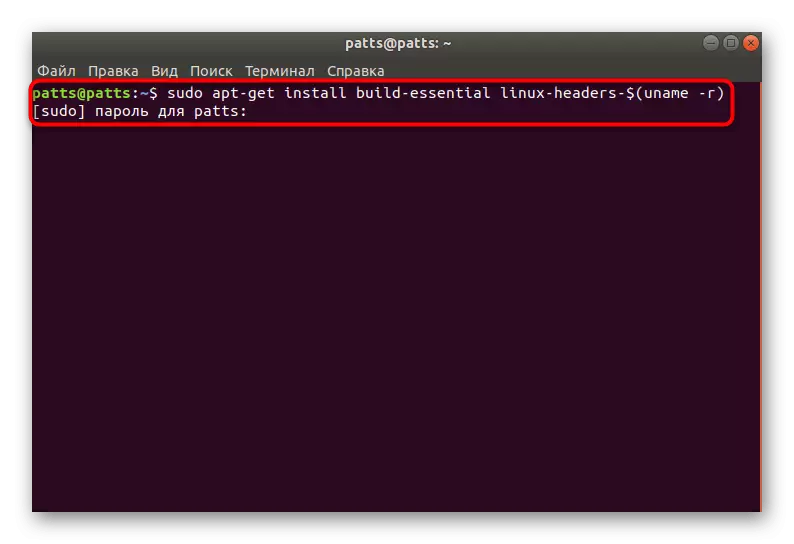


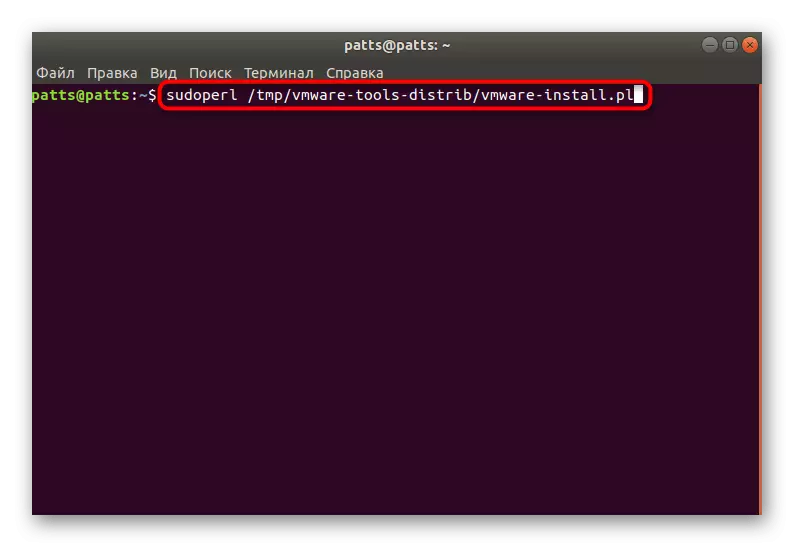

දැන් ඔබට දැන් ඔබට වැඩකරන අතථ්ය ස්ථානයක් ධාවනය කළ හැකිය, අතිරේක මෙහෙයුම් පද්ධතියක් සමඟ වැඩට මාරු වන්න, අවශ්ය අතිරේක සාර්ථකව එකතු කර ඇති බවට වග බලා ගන්න. ඔබට පෙනෙන පරිදි, මෙම ක්රමය තරමක් effective ලදායී වන නමුත්, ජාලයට ප්රවේශය ඇති ඇතැම් පරිශීලකයින්ට පහසුම නොවන අතර එමඟින් ජාලයට ප්රවේශය ඇති ඇතැම් පරිශීලකයින් සඳහා අප උපදෙස් දෙන අතර එමඟින් පහසු දෙවන ක්රමය වෙත යොමු වන ලෙස අපි ඔබට උපදෙස් දෙමු.
ක්රමය 2: VMware Applessation හරහා ස්ථාපනය කිරීම
සහායක මෙවලම් ස්ථාපනය කිරීමට උනන්දුවක් දක්වන සියලුම පරිශීලකයින්, ආගන්තුක මෙහෙයුම් පද්ධතියේ ස්ථාපනය කර ඇති VMware Verwarding මෘදුකාංගය දැනටමත් පරිගණකයේ ඇත. මෘදුකාංග සංවර්ධකයින්ගේ අතුරු මුහුණත හරහා VMware මෙවලම් කෙලින්ම එකතු කිරීමේ හැකියාව එක් කළේය. අවශ්ය සියලුම සංරචක බාගත කිරීම අන්තර්ජාලය හරහා සිදුකරන අතර පසුව ස්වයංක්රීය ස්ථාපනය ආරම්භ වේ. ඔබට මෙම මෙහෙයුම පහත පරිදි ධාවනය කළ හැකිය:
- කොන්සෝලය හරහා, මෙම උපයෝගීතාව තවම නොමැති නම් පැකේජ තැනීම සඳහා ගොඩනැගීම අත්යවශ්ය වේ. මෙය සිදු කිරීම සඳහා, සුඩෝ APT ස්ථාපනය කිරීම ගොඩනැගීම-අත්යවශ්ය කණ්ඩායමක් ඇත.
- එය සක්රිය කිරීමෙන් පසු, ඔබට සුපිරි මුරපදයක් ඇතුළත් කිරීමට අවශ්ය වනු ඇත. මේ ආකාරයෙන් ලියා ඇති සංකේත කිසි විටෙකත් නූලෙහි නොපෙන්වයි.
- යෙදුම් මෙනුව විවෘත කර සුදුසු අයිකනය එබීමෙන් VMwareward EarpStation ධාවනය කරන්න.
- VM උත්පතන මෙනුව විවෘත කර "VMware Pusic ස්ථාපනය කරන්න" තෝරන්න. මෙවලම් ස්ථාපන විශාරද කවුළුවක් දිස්වේ. එහි දක්වා ඇති උපදෙස් අනුගමනය කරන්න, සුදුසු පරාමිතීන් නියම කරන්න, ක්රියා පටිපාටිය සම්පූර්ණ කිරීමෙන් වැඩසටහන වසන්න.
- ඔබේ පරිගණකය නැවත ආරම්භ කරන්න, ඔබට දෙවන මෙහෙයුම් පද්ධතිය සමඟ වැඩ කිරීම ආරම්භ කළ හැකිය.
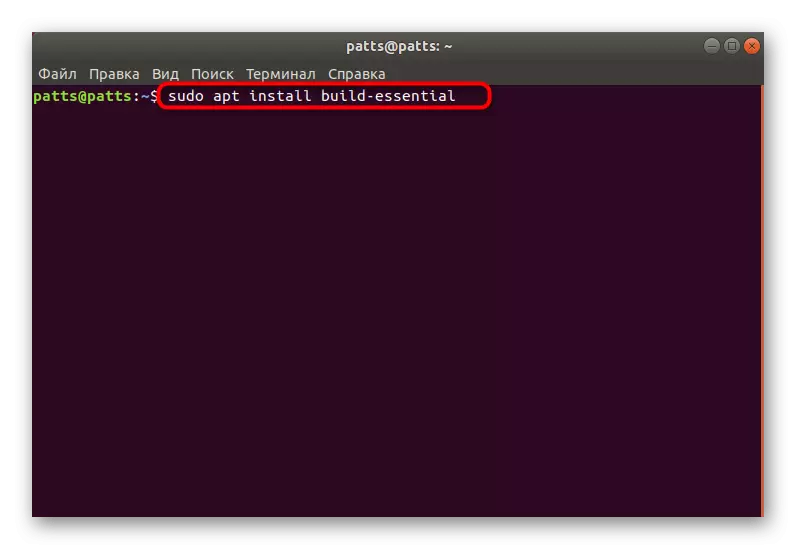
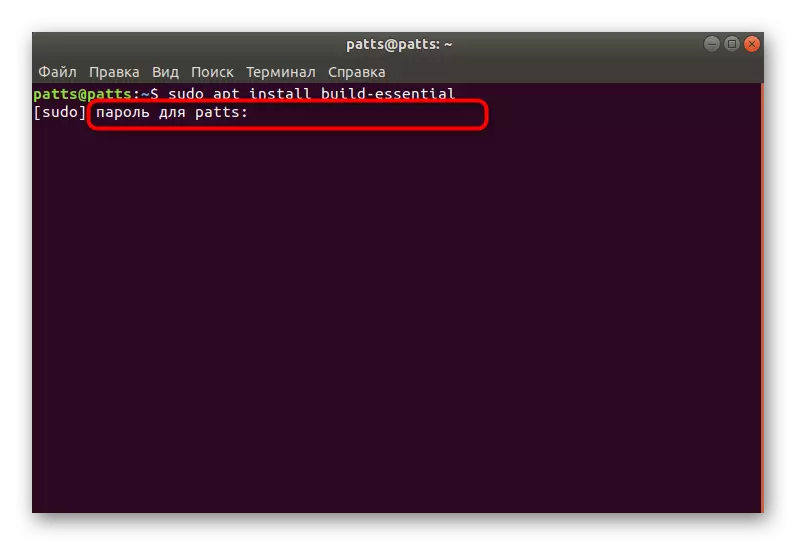


ඉහත විකල්ප දෙක කිසිදු ගැටළුවක් නොමැතිව කාර්යය සමඟ සාර්ථකව කටයුතු කළ යුතුය. කෙසේ වෙතත්, සමහර පරිශීලකයින්ට උබුන්ටු හි ඇතැම් පද්ධති සංරචක නොමැති වීම පිළිබඳ ගැටළු තිබේ. වේදිකාවේ නිල ලේඛන ගලවා ගැනීමට පැමිණේ. ඔබගේ උපයෝගීතාව අස්ථානගත වී ඇති බව වටහා ගැනීම සඳහා ප්රදර්ශන දැනුම්දීම ප්රවේශමෙන් පරීක්ෂා කර බැලිය යුතුය, ඉන්පසු මෙම මෙවලම් ස්ථාපනය කිරීමට උපකාරී වන කණ්ඩායමක් සෙවීම සඳහා වන ලියකියවිලි අමතන්න. මීට අමතරව, පැකේජයක් තැනීම සඳහා උපදෙස් සහ උපයෝගිතා සඳහා උපදෙස් වල දක්වා ඇති විධානයන්, ඔබට අවශ්ය සෑම දෙයක්ම පළාත් සභාවේ දැනටමත් පවතින බව ඔබට විශ්වාසයි.
